Halo Pebisnis,
Pada kesempatan kali ini akan membahas mengenai Cara Input Biaya Ongkir Beecloud ditanggung Customer,
Ada beberapa langkah yang harus dilakukan,
Baca juga : Cara Catat Ongkos Kirim - Kasus 1
Detail langkah-langkahnya bisa diikuti cara dibawah ini,
No. Akun : Nomor urut akun terakhir dari daftar akun dengan klasifikasi "Pendapatan Usaha"
Nama : Pendapatan Ongkos Kirim
Klasifikasi Akun : Pendapatan Usaha
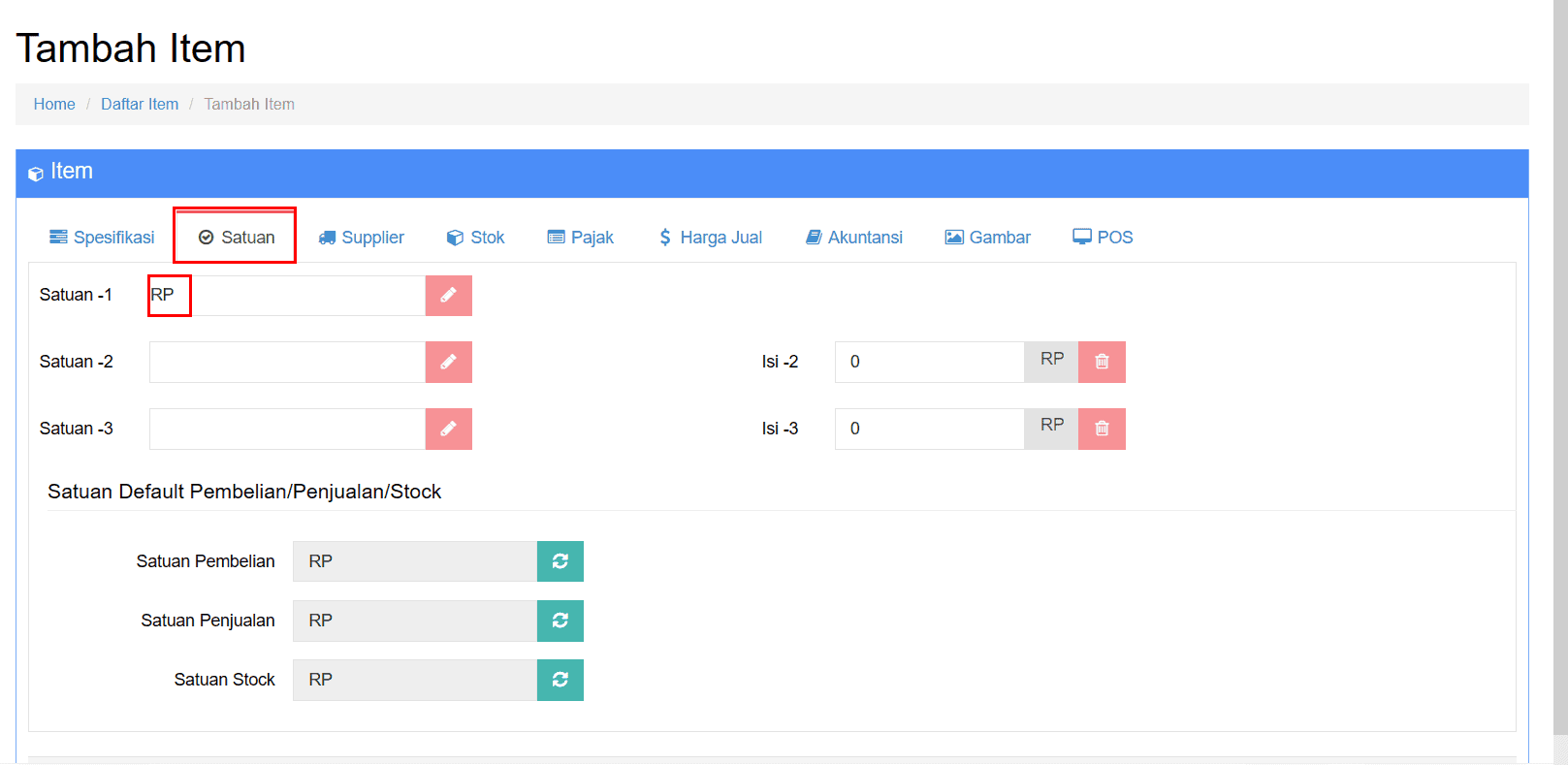
Gb 7. Atur Satuan


